
相信很多人都会遇到这样的问题:电脑打开后只有一个光标在闪动,不管等多久,都没用,没有任何反应的。那么电脑黑屏开不了机怎么办呢?导致电脑黑屏的原因很多,比如硬盘出了问题、系统问题等等。下面,小编就来跟大家讲解电脑黑屏开不了机的解决办法。
电脑黑屏开不了机解决办法:
1.首先我们先检查显示器,单独打开显示器电源看看是否正常,如果不正常那说明显示器坏了。

2.我们检查显示器跟主机的连接线是否松了,有时候接触不良也会导致电脑黑屏。

3.当前面两个都没问题时这时我们可以尝试释放静电的方法,操作流程就是拔掉主机电源,多次按动主机电源开关键。
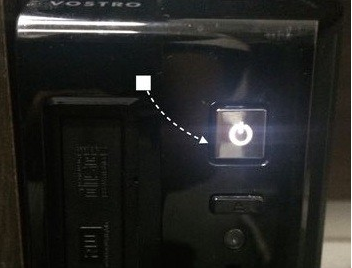
4.若是还不能解决的话,接着我们可以尝试打开主机面板,将圆形的纽扣电池拆下,那个就是我们的BIOS电池了,将线圈外的弹簧按住便可取出,再装回去,在操作前请先关闭主机电源。

5.电池拆下来后,静置几分钟,在装回去,BIOS电池还原后,给主机接上电源开是否能开机。如果还是不能开机的话,可能是内存条的问题。

6.将内存条取下后我们可以用橡皮擦来擦拭“金手指”

7.擦拭完了后,我们装回内存条,如果一切正常的话,此时应该可以正常启动主机,看见开机画面。当上面的方法都不管用时,这时我们可以采取最小化的方法。

8.把主板上的其它接口全部拨掉,只留 CPU、内存和电源,看看是否可以正常开机。当然在拨主板上的接口线时,请记住它所在的位置,避免还原时插错。一般我们可以把光驱,硬盘,显卡这些部件拆卸下来。
9.如果时硬盘发生故障,你能听见硬盘发出的声音,遇到这种情况只需把硬盘拔掉,电脑立即恢复正常。

10.也有可能是电源故障,这时我们换个更好的电源测试一下就好了。

以上就是小编给大家带来的电脑黑屏开不了机的解决办法,如果你正遇到电脑黑屏开不了机,试试以上方法,希望对大家有所帮助。






 粤公网安备 44130202001059号
粤公网安备 44130202001059号